码丁实验室,一站式儿童编程学习产品,寻地方代理合作共赢,微信联系:leon121393608。
大家好!从今天开始,我们将分章节来详细讲解scratch编程的内容。今天我们先来了解一下Scratch的编程环境,也就是Scratch界面。
Scratch的界面大致分为三个部分:左上方为舞台区、左下方为角色区,右边是脚本区(包括积木区和脚本区)。(如下图)
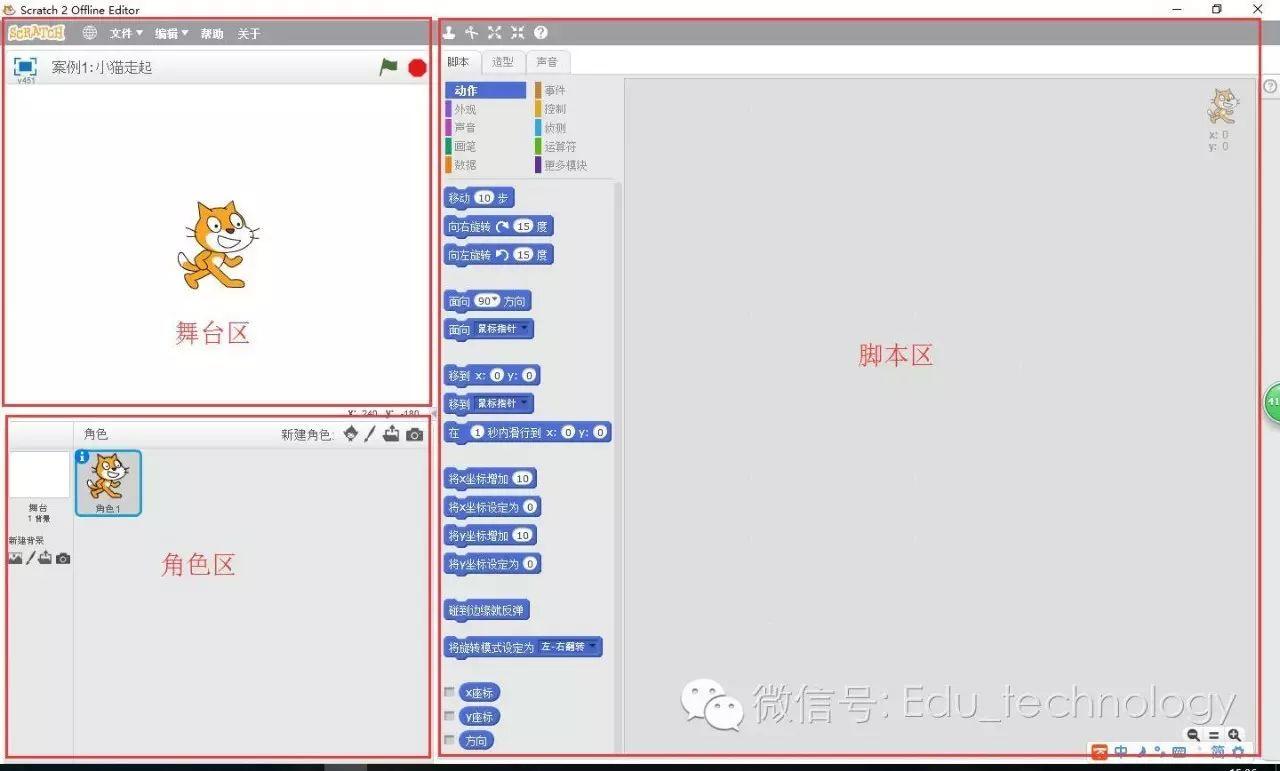
舞台区:(如下图)①Scratch的字符:点击之后打开Scratch的官网(http://scratch.nit.edu/)。②小地球的标志:选择Scratch的语言、设置积木区的文字大小。③菜单栏:包括文件、编辑、和帮助。④:舞台区包括最大化演示模式、文件名、绿旗按钮程序开始运行、停止按钮。⑤:光标工具:分别是复制、删除、放大、缩小、功能块帮助。⑥:鼠标的(X,Y)坐标值。
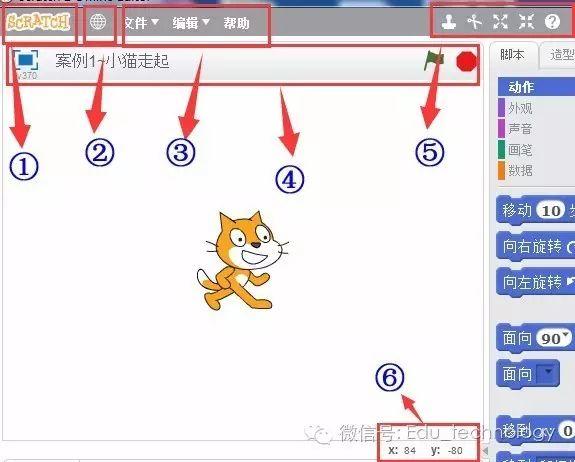
背景区域:(下图红框部分)在角色区的最左侧是舞台的背景。最上面是舞台的缩略图;下面有一个小数字:表示现在有几个背景,如图是3表示现在有3个背景;下面有新建背景的4个按钮,与新建角色的4个按钮作用相同。
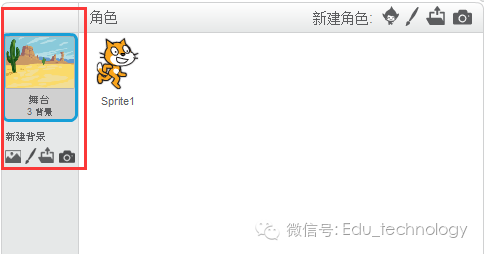
角色列表:(如下图)①单击”i“显示角色的详细信息;②角色缩略图;③新建角色的4种方式。分别是从素材库中选择角色、绘制新角色、从摄像头获取角色、打开本地文件,将文件导入成角色。
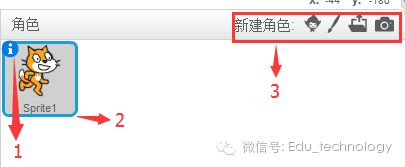
角色信息:(如下图)单击”i“显示角色的详细信息。①角色的名称;②角色当前的(X,Y)坐标;③角色的方向,拖动深蓝色的线,可以自由旋转角色;④角色的旋转模式,任意旋转、左右旋转、不旋转;⑤角色在演示模式下是否可以被拖动;⑥角色的显示和隐藏设置。
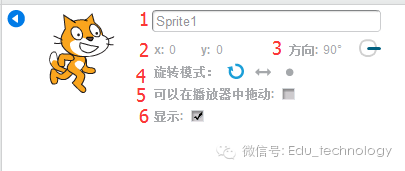
(很抱歉,今天没有视频!)
转自公众号:
Silence学习坊

